忍者テーブル対WPテーブルビルダー
公開: 2021-02-19WordPressを利用したWebサイトには、あらゆる種類のデータを整理された方法で表示するためのテーブルプラグインが必要です。 しかし、たくさんあるので選ぶのは難しいです! そのため、今のところ2つのプラグインに絞り込みました。 この記事はNinjaTablesとWPTableBuilderに関するものであり、2つの比較研究を紹介します。
もちろん、私たちの記事はあなたが知る必要があるものは何でもカバーします。 この記事のナビゲートを終えた直後に、NinjaTablesとWPTableBuilderの使用を直接体験することをお勧めします-
- 忍者テーブルとWPテーブルビルダーのさまざまな側面の比較
- 追加の事実
- 代替案
それを手に入れましょう。
2つのトップテーブルプラグインを比較-NinjaTablesとWPTableBuilder
最高のテーブルプラグインを使用すると、Webサイトの見栄えを大幅に下げることができます。 NinjaTablesFreemiumとWPTableBuilderには独自の機能があり、あらゆる点で非常にユーザーフレンドリーです。
あなたが私たちについていくのであれば、あなたはwpDataTables対NinjaTablesに時間をかけたに違いありません。 今回も同様のアプローチをとっています。
それで、これが忍者テーブルとWPテーブルビルダーの比較のために私たちが経験することです。
- 使いやすさ
- 評価
- 応答性
- 統合
- カスタマイズ
- コア機能
- サポートとドキュメント
- 価格設定
記事の終わりまでに、どちらを選ぶべきかがわかります。 また、もう少し詳しく調べることができるように、いくつかの代替テーブルプラグインについても説明します。
1.使いやすさ
あなたが新しいユーザーであろうとすでにWordPressマニアであろうと、これらの2つのプラグインはあなたにとって何の問題もありません! たとえば、基本的なテーブルだけが必要な場合、または完全にカスタマイズされたデータテーブルが必要な場合は、どちらかを選択します。
WPテーブルビルダーの使いやすさ
まず、これはドラッグアンドドロップのテーブルビルダープラグインであり、非常に使いやすいです。 サイドメニューには7つの要素があります。 ここから、セルの形式(テキスト、画像、ボタン、リスト、星評価、カスタムHTML、およびショートコード)を選択できます。
これらの各要素は、必要なテーブルの種類に応じてさらにカスタマイズできます。 ブロガー、アフィリエイトマーケター、スタートアップ、サイト所有者は、このシンプルなテーブルビルダーを使用してデータテーブルを作成できます。
忍者テーブルの使いやすさ
このプラグインを使用すると、ほとんどすべてのもので非常に創造的になることができます! 初心者にもWordPressオタクにも便利です。 大量の主要機能は使いやすく、Webサイトのテーブルに必要です。
これはフリーミアムプラグインであり、もちろん、有料版には高度にインタラクティブなデータテーブルを作成するのに役立つより多くの機能があります。 機能には、カスタムカラーオプション、条件付き列フォーマット、値変換、WooCommerce統合などが含まれます。
| 忍者テーブル | 無料およびプロ機能 | 列の複数のデータ形式 | 統合を含む8種類のテーブル作成 | 完全にカスタマイズ可能なプロバージョン | 動的テーブルの場合 |
| WPテーブルビルダー | 無料(プロアドオンを除く) | 7つの要素 | 基本的な種類 | カスタマイズ可能 | 基本テーブル用 |
2.評価とレビュー
最近のユーザーは、実際にプラグインをダウンロードする前に、評価やレビューを調べる傾向があります。 2つを比較するためにここにいるので、ユーザーがそれらについてどう思うかを示しましょう。
WPテーブルビルダーの評価とレビュー
WordPress.orgから、ユーザーがWPTableBuilderに非常に満足していることがわかります。 200以上のレビューがあり、プラグインの星評価は4.9/5です。
あなたが信憑性について心配しているなら、ここに実際のユーザーからのいくつかのレビューがあります。
もちろん、このプラグインの場合と同様に、すべてにいくつかの欠点があります。 シンプルで基本的なデータテーブルを作成すると非常に便利です。 しかし、一部のユーザーは、限られたカスタマイズと機能について不満を持っています。
忍者テーブルの評価とレビュー
NinjaTablesの星評価は今のところ4.6/5です。 Ninja Tablesの機能、カスタマイズ、構成は間違いなく高品質です。
繰り返しになりますが、多くの機能にはNinja Tablesのドキュメントにない、または無料ではない高度な機能があるため、一部のユーザーは少し混乱します。
基本的なデータテーブルではなく高度なデータテーブルが必要な場合は、Proが最適です。 これがユーザーからの最近のコメントです。
星の数は異なる場合がありますが、使いやすさ、拡張機能、カスタマイズの点で、NinjaTablesが間違いなく勝ちます。
3.応答性
応答性に関しては、両方のプラグインがそれをマスターしています! それらは、すべてのデバイスに適合するレスポンシブレイアウトを備えています。 しかし、それらはいくつかの点でも異なります。
WPテーブルビルダーの応答性
このプラグインの特徴は、「レスポンシブ」パネルから選択するだけで、モバイル、タブレット、デスクトップ、またはすべてのデバイスに合うようにテーブルを指定できることです。 通勤中にテーブルデータをスクロールできるので、モバイルやタブレットのユーザーに便利です。
忍者テーブルの応答性
いつものように、Ninja Tablesは最高の1つであり、応答性を別のレベルに引き上げます。 テーブルデザインのモバイル、タブレット、デスクトップの画面に合わせてテーブルを保存するだけでなく、基本設定で特定の列のレスポンシブブレークポイントを選択することもできます。
もう1つの優れた機能は、スタッカブルテーブル構成です。この構成では、データの合計量がサブアマウントに分割され、垂直方向/水平方向にスタックされて表示されます。 ユーザーがそれを有効にしてターゲットデバイスを選択すると、プレビューウィンドウにテーブルセルがどのようにスタックされているかが表示されます。
ここでどちらが勝つと思いますか?
| 忍者テーブル | すべてのデバイスに対応 | 列のレスポンシブブレークポイント | スタッカブルテーブル構成 |
| WPテーブルビルダー | すべてのデバイスに対応 | _ | _ |
4.統合
サードパーティのプラグイン統合は、テーブルプラグインが際立っているものです。 統合に関しては、これら2つのうちの1つは確かに遅れています。
WPテーブルビルダーの統合
残念ながら、TablePressプラグイン(CSVまたはXMLファイル)からテーブルをインポートする以外に、WPTableBuilderには他の統合はありません。 それでも、Webサイトに単純なデータテーブルのみが必要な場合は、このプラグインが適しています。 さらに、自動生成されたテーブルのショートコードは、WordPressの投稿やページで使用できます。
忍者テーブルの統合
統合は、忍者テーブルがこの議論に勝つところです。 これは高度なProアドオンであり、必要な唯一のツールであることを確認してください。
NinjaTablesは-と統合されています
- 流暢なフォーム
- WPの投稿とページ
- WooCommerce
- Googleスプレッドシート
- カスタムSQL
それがすべてではありません。 まったく新しいアップグレードでは、テーブルデータを取得することで、NinjaChartsプラグインを使用して美しいグラフを作成することもできます。
| 忍者テーブル | 外部CSVおよびJSONファイル | 流暢なフォーム WooCommerce Googleスプレッドシート 忍者チャート WP投稿/ページ |
| WPテーブルビルダー | TablePressからインポート | _ |
5.カスタマイズ
すべての機能を無視しても、カスタマイズの快適さを乗り越える方法はありません。 動的テーブルプラグインの多くの品質の1つは、カスタマイズ可能なデザインです。 無料版とPro版の違いにより、一部が制限される場合があります。
WPテーブルビルダーのカスタマイズ
これは無料のテーブルプラグインであり、ユーザーは可能な限りカスタマイズすることができます。 7つの要素はすべてあなたが望むように設計することができます。 たとえば、テキスト、境界線、セルの色を変更できます。 また、テーブルの位置、サイズ、セルのパディング、リンクの挿入(nofollow / dofollow)、画像の代替テキストなどを変更します。
忍者テーブルのカスタマイズ
このプラグインは、ユーザーがデータテーブルの設計と構成を非常にクリエイティブに行える場所です。 機能の範囲が広いため、忍者テーブルのすべてのウィングでカスタマイズが可能です。
[テーブルデザイン]パネルから、好きなようにテーブルに色を付けることができます。 ただし、カスタムおよび事前定義された配色は、Proバージョン専用です。 テーブルにWebサイトの訪問者を引き付けたい場合は、Proバージョンを使用してカスタマイズします。
さらに、条件付き書式を使用すると、セルの値に基づいてテーブルのセルを強調表示できます。 また、値の変換機能を使用すると、プレーンテキストをハイパーリンクに変換できます。 これらのPro機能には、いくつかの広範なユースケースもあります。
| 忍者テーブル | カスタムテーブルデザイン | 条件付き列フォーマット | 特定の列を構成して変更します | 価値の変革 |
| WPテーブルビルダー | すべてのテーブル要素の設計 | _ | _ | _ |
6.コア機能NinjaTablesとWPTableBuilder
このセクションでは、疑問がある場合はそれをクリアします。 忍者テーブルが特徴と機能の点でどれほど豊富であるかについては、すでに説明しました。 Freemiumテーブルプラグインでもあります。 ただし、Proアドオンを除いて、WPTableBuilderは無料です。 その結果、機能は変化します。
これは、NinjaTablesとWPTableBuilderの機能を比較した表です。
| 特徴 | 忍者テーブル | WPテーブルビルダー |
| メディアとチャート | マルチメディア テーブルデータを使用した忍者チャートのインタラクティブチャート | 画像のみ |
| 統合 | WooCommerce Googleスプレッドシート 流暢なフォーム WP投稿/ページ カスタムSQL | なし |
| テーブルデザイン | カスタムテキスト、ヘッダー、フッター、境界線、セルの色 ホバーアニメーション 応答性 積み重ね可能なテーブル | テキスト、リンク、ヘッダー、境界線の色 応答性 セルパディング |
| ドラッグアンドドロップ | ドラッグアンドドロップで行を手動で並べ替える | テーブル要素のドラッグアンドドロップ |
| テーブルスタイル | 3つのテーブルスタイル-セマンティックUI、ブートストラップ4、ブートストラップ3 | 7つの要素を持つ基本的なスタイル |
| 行ホバーアニメーション | 行にカーソルを合わせると強調表示されます | _ |
| 複製 | 行とテーブル全体を複製します | セルの内容、テーブルを複製します。 行/列 |
| ショートコード | 自動生成 | 自動生成 |
| テキストの配置 | ヘッダーと行のコンテンツ | ヘッダーと行のコンテンツ |
| 行と列の幅 | カスタマイズ可能 | カスタマイズ可能 |
| 条件付き列フォーマット | セル値に基づいて条件を設定する | _ |
| 輸出入 | CSVおよびJSONファイル TablePress、Supsystic、UltimateTableによるデータテーブルジェネレーターからインポート | CSVまたはXMLファイル TablePressからインポート |
| データをフィルタリングする | フィルター許可 デフォルトのデータフィルタリング カスタムフィルター | _ |
| リボン、テキストアイコン、円の評価、スタイル付きリスト | _ | プロの要素 |
| 並べ替え | 並べ替えの方法と種類 | _ |
| フロントエンド編集 | フロントエンドで編集可能 | _ |
| ボタンと星の評価 | ボタン/リンクのデータ型 星評価のオプションはありません | ボタンと星の評価のための別々の要素 |
| セル内のリスト | _ | リスト要素 |
| 変換値 | テキストをハイパーリンクに変換するHTMLコード | テキストのみにリンクする |
| セルのマージと計算 | 複数の小さなセルを大きなセルにマージします 行/列の計算 | セルをマージします |
| データ量 | 無制限の行と列 | 凍結する傾向がある |
| カスタムユーザー権限 | 編集するユーザーロールの権限 | _ |
WPテーブルビルダーは無料ですが、一部のPro構成と要素を使用するには、プレミアムバージョンが必要です。

注:プラグインが更新されると、比較テーブルが古くなる可能性があります。 ご不明な点がございましたらお問い合わせください。
プロの構成–
- セルを空にする
- 行/列を複製しています
- 並べ替え
- 構築済みのテーブル
- 単一セルの背景色
- 間隔
プロテーブル要素–
- リボン
- サークルレーティング
- テキストアイコン
- スタイル付きリスト
7.サポートとドキュメント
NinjaTablesとWPTableBuilderには、ユーザーを支援する準備ができているアクティブなサポートチームがあります。 また、必要なすべての詳細がドキュメントで説明されています。
WPTableBuilderのドキュメントとサポートに関するユーザーレビュー
公式サイトのドキュメントパネルには、「はじめに」、「構成」、「要素」の3つのセグメントがあります。 それぞれに、このプラグインの使用方法に関する詳細と例があります。
これはユーザーからの公平なレビューであり、彼は満足しているようです。
NinjaTablesのドキュメントとサポートに関するユーザーレビュー
ドキュメントに関しては、それは巨大です! それは、忍者テーブルがユーザーのために多くの機能と隠されたトリックを持っているからです。
最新のレビューはサポートチームを称賛しています。
8.価格設定
これは、データテーブルを目立たせたい場合に、最善を尽くす必要がある場所です。 無料のテーブルプラグインを選択すると、基本的なデータテーブルとしては問題ないように聞こえるかもしれません。 それどころか、たくさんのプレミアム機能を備えたFreemiumプラグインは、物事をはるかに良くすることができます!
WP Table Builderは基本的に無料なので、ダウンロード>>インストール>>アクティブ化するだけです。 ただし、プレミアムバージョンの追加機能については、Proを使用できます。
| スターター | プロ | 一生 |
| 1サイト:$39.99/年 | 1000サイト:$99.99/年 | 無制限のサイト:$299.99/年 |
しかし、Ninja Tablesに関しては、このフリーミアムテーブルプラグインには「年間」と「生涯」の両方の価格プランがあります。
忍者テーブル価格
| 料金プラン | 単一サイト | エージェンシー | 無制限のサイト |
|---|---|---|---|
| 年間 | 49ドル | 99ドル(最大20のWebサイト) | 199ドル |
| 一生 | 199ドル | 399ドル(20サイト) | 599ドル |
追加の事実
これまでの議論は、WPテーブルビルダーと忍者テーブルがどのように似ていて、互いに異なっているかに焦点を当ててきました。
最後に、もう少し書き留めておきましょう。
WPテーブルビルダー
- ユーザーが商品のセール価格を追加できるように、上部にテキスト取り消し線オプションがあります
- シンプルな元に戻すボタン
- テーブルコンテナの幅
- Amazonアフィリエイト商品表、フードメニュー、サービス仕様表
- 50,000以上のアクティブなインストール
忍者テーブル
- Amazon商品リスト、商品仕様表、リーグポイント表、暗号通貨表、IMDBトップチャート表。 デモテーブルをご覧ください
- Fluent Formsの統合により、値の変換機能にはいくつかの追加機能があります。 たとえば、ワンクリックフォーム
- カスタム投稿タイプ
- 頻繁な更新
- 70,000以上のアクティブなインストール
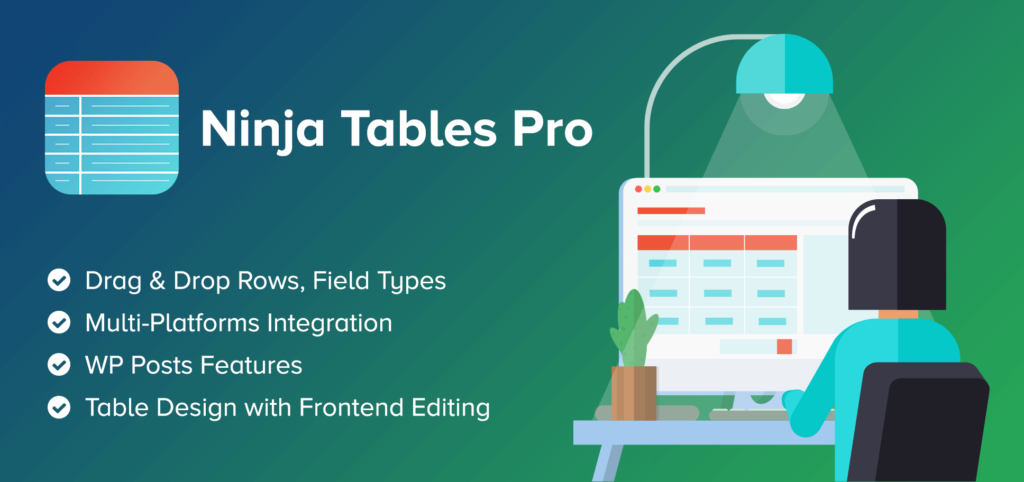
代替案
さらにいくつかのテーブルプラグインを試してみたい場合は、ここに候補リストがあります。
- WPDataTables
- TablePress
- ビジュアライザー
巻末注
NinjaTablesとWPTableBuilderについて知っておくべきことをすべて追加しました。 現在、これら2つはWordPressユーザーの一番のお気に入りです。 機能の品質はさまざまですが、いくつかのプロ機能と使いやすさのために、どちらも首から首まで競争しています。
この比較は、どのテーブルプラグインを選択するかについての洞察を提供するためのものでした。 ユーザーの使いやすさ、応答性、統合、構成とカスタマイズ、価格、およびコア機能を判断した後、独自の決定を下すことができるようになりました。
Ninja Tablesは、他のWordPressテーブルプラグインとの競争が激しいことは間違いありません。 それで、ここにTablePress対忍者テーブルに関する別の記事があります。
